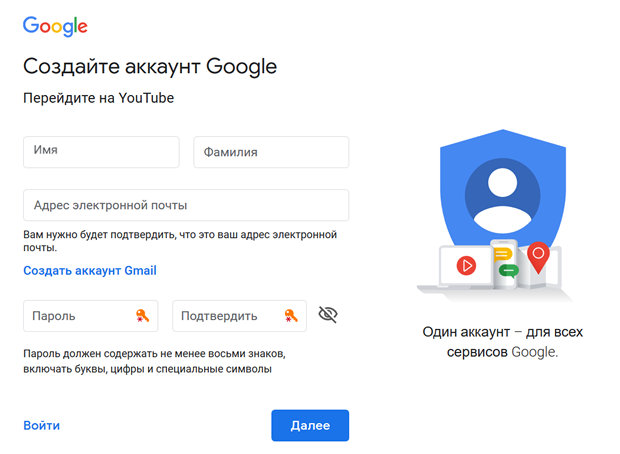Процесс регистрации аккаунта YouTube довольно прост, хотя он осложняется тем фактом, что Google владеет YouTube и связал два этих сервиса. По этой причине, чтобы создать учетную запись YouTube, вы должны иметь идентификатор Google ID или зарегистрировать новую учетную запись Google.
Как создать аккаунт YouTube
Если у вас уже есть идентификатор Google, созданный через Gmail или «почивший» Google+, вы можете войти на YouTube.com с этим именем пользователя и паролем. При входе с помощью идентификатора Google на главной странице YouTube автоматически регистрируется учетная запись YouTube и вход на YouTube с вашей учетной записью Google.
Не нужно создавать новую учетную запись YouTube, если вы не против связать существующее имя пользователя Google.
Если у вас нет Google ID или вы работаете в компании и не хотите связывать свой личный профиль Google с YouTube, вам следует зарегистрироваться для получения нового идентификатора пользователя Google. Вы можете заполнить одну регистрационную форму, и она одновременно создаст и учетную запись YouTube, и учетную запись Google, а затем свяжет их.
Аккаунт YouTube: основы регистрации
- Для начала перейдите на домашнюю страницу YouTube.com и нажмите кнопку Войти в верхней части экрана, а затем Создать аккаунт, чтобы перейти к базовой форме регистрации в Google.
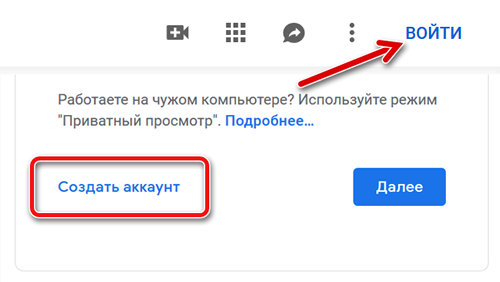
- Он попросит вас ввести желаемое имя пользователя и пароль Google, пол, день рождения, местонахождение, текущий адрес электронной почты и номер мобильного телефона. Он не будет запрашивать ваш адрес или информацию о кредитной карте, и, по правде говоря, вам не нужно указывать номер своего мобильного телефона или адрес электронной почты. Даже если он запрашивает ваш текущий адрес электронной почты и мобильный телефон, вы можете оставить оба поля пустыми и продолжить. Google не помешает вам зарегистрироваться, если вы не предоставите эту информацию.
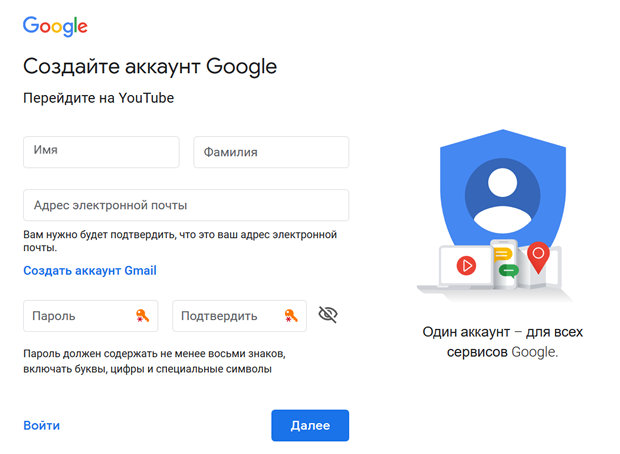
- Наконец, он просит вас набрать несколько волнистых букв или выбрать картинки, чтобы доказать, что вы не робот.
- Самая большая проблема в этой форме – найти имя пользователя Google, которое еще не занято. Он предложит добавить цифры к популярным фразам, которые уже используются, поэтому продолжайте попытки, пока не найдете доступное имя пользователя, которое вам нравится.
- Нажмите Далее, чтобы отправить информацию и перейти к следующему шагу.
Информация профиля для аккаунта Google
Вы увидите страницу под названием Создать свой профиль. Речь идет о вашем профиле Google, а не о профиле YouTube, хотя они будут связаны, если вы создадите профиль Google.
О профилях Google следует помнить, что они предназначены только для частных лиц, а не для предприятий. Вы не можете создать профиль Google для бизнеса, не рискуя попасть под блокировку, потому что Google сканирует имена пользователей в профилях, чтобы убедиться, что они отражают людей, а не компании или продукты. Если вы создаете учетную запись Google для бизнеса, то вы должны создать то, что Google называет учетной записью бренда, которая предназначена для использования в бизнесе.
Если вы используете Google и YouTube как частное лицо, создайте профиль. Вы можете загрузить фотографию со своего компьютера, если хотите, чтобы изображение отображалось при использовании служб Google. Если вы добавите свою фотографию в свой профиль Google, а затем вам понравятся материалы, которые вы видите в интернете, ваша миниатюрная фотография профиля может показываться другим людям, которые просматривают этот же материал.
Вернитесь к вашей учетной записи YouTube
- Снова нажмите Далее, и вы увидите приветственную страницу с синей кнопкой внизу с надписью «Вернуться на YouTube».
- Нажмите на неё, чтобы перейти на домашнюю страницу YouTube, с которой вы начали регистрацию. Должна появиться зеленая полоса сверху с сообщением ,что вы успешно зарегистрированы на YouTube.
Настройте свой канал YouTube
Первый шаг, который вы можете предпринять после регистрации, – это найти несколько видео-каналов YouTube, которые вам нравятся, и подписаться на них. Это облегчает поиск и просмотр их позже: ссылки на эти каналы появяться на главной странице YouTube.
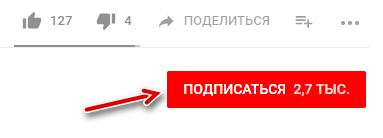
Что такое канал YouTube? Это коллекция видео, привязанная к зарегистрированному пользователю YouTube, как частному лицу, так и организации.
В Руководстве по каналам перечислены популярные категории каналов. Нажмите кнопку Подписаться для любого канала, на который вы хотите подписаться. Показанные каналы включают в себя как широкие жанры, такие как поп-музыка, так и конкретные, например, созданные отдельными артистами.
Просмотрите тематические категории, чтобы найти больше материалов, представляющих интерес, или нажмите на своё имя пользователя, чтобы перейти на свою домашнюю страницу. На левой боковой панели вы увидите ссылки на популярные каналы, которые получают много просмотров, а также трендовые каналы.
Просмотр видео на YouTube
Объяснить, как смотреть видео на YouTube, легко:
- Нажмите на название любого видео, которое вы хотите посмотреть, чтобы перейти на страницу этого видео с элементами управления плеером.
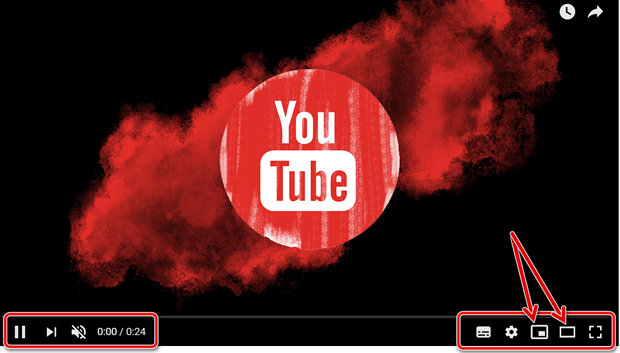
- По умолчанию он начинает воспроизводиться в небольшом окне, но вы можете нажать кнопку полного экрана в правом нижнем углу, чтобы заполнить весь экран компьютера. Вы также можете нажать среднюю кнопку большого экрана, чтобы увеличить окно просмотра видео, но не заставляя разворачиваться на весь экран.
- Часто перед показом видео будет воспроизводиться короткий рекламный ролик, но вы можете нажать кнопку Пропустить, чтобы приступить к просмотру видео. Многие рекламные ролики становятся «пропускаемыми» после пяти секунд.